Содержание:
Способ 1: ImageSplitter
Первый онлайн-сервис, о котором мы будем говорить в рамках данной статьи, имеет название ImageSplitter и предназначен для автоматического разделения фотографии на равные части. Пользователю предстоит лишь указать, сколько итоговых изображений он хочет получить, после чего остается только настроить сетку и запустить обрезку. Готовый архив достаточно распаковать, чтобы иметь возможность взаимодействовать с полученными файлами.
- Откройте главную страницу сайта и нажмите кнопку «Upload Image».

- Нажмите по выделенной на вкладке области или перетащите файл прямо на нее, если так будет удобнее.

- При открытии «Проводника» понадобится отыскать интересующую вас картинку и дважды кликнуть по ней левой кнопкой мыши.

- Выберите количество рядов и колон для разделения, нажимая кнопки с плюсом и минусом напротив каждого параметра.

- Далее следует растянуть область выделения так, чтобы в рамку попали все части изображения, которые вы хотите разделить. Осуществляйте это при помощи перемещения точек прямоугольника с зажатой левой кнопкой мыши.

- Обязательно выберите конечный формат, чтобы вместо JPG случайно не получить все картинки в PNG или наоборот.

- Щелкните по «Split Image» для запуска процесса разделения фотографий на равные части.

- Через несколько секунд на экране появится кнопка «Download Image», нажатие по которой запускает скачивание итогового архива.

- Откройте его через любой архиватор (это может быть даже встроенное в Windows средство) для просмотра содержимого.

- Скопируйте его и распакуйте в удобное место. Как видно, каждая часть изображения имеет свой соответствующий номер, что позволит не запутаться в порядке.

- После распаковки в каталог вы можете внимательно посмотреть на каждую часть фотографии и приступить к дальнейшему взаимодействию с файлами, ради чего и осуществлялось разделение.

Способ 2: Aspose
В функциональность онлайн-сервиса Aspose входит много разных инструментов, включая и средство для разделения фотографий на указанное количество равных частей. Его настройка крайне проста и не вызовет трудностей даже у тех, кто ранее не сталкивался с работой в подобных онлайн-сервисах. Единственным недостатком можно считать отсутствие средства предпросмотра, поэтому до скачивания архива с результатом ознакомиться не получиться.
- Нажмите по кнопке выше, чтобы перейти на требуемую страницу сайта. Перетащите фотографию в выделенную область или нажмите по ней для открытия «Проводника».

- В новом окне отыщите файл и дважды щелкните по нему левой кнопкой мыши.

- Вы можете разделить снимок на горизонтальные или вертикальные части. Для этого отметьте маркером подходящий тип разрезки и в поле напротив введите желаемое количество частей.

- Отметьте маркером «Both (grid)», если заинтересованы в разделении при помощи сетки.
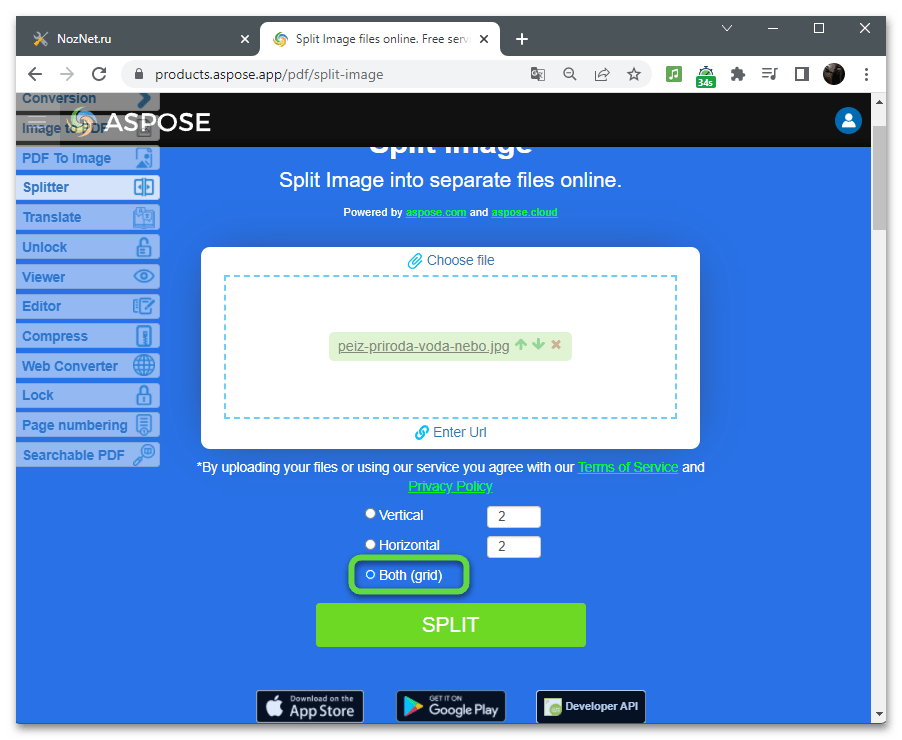
- Количество колон с рядов для сетки укажите отдельно, вписав два значения в упомянутые выше поля.

- Нажмите кнопку «Split», запуская тем самым процесс разделения фотографии на указанное количество частей.

- Придется немного подождать, поскольку веб-сервис работает не мгновенно. После появления кнопки «Download» нажмите ее для скачивания результата.
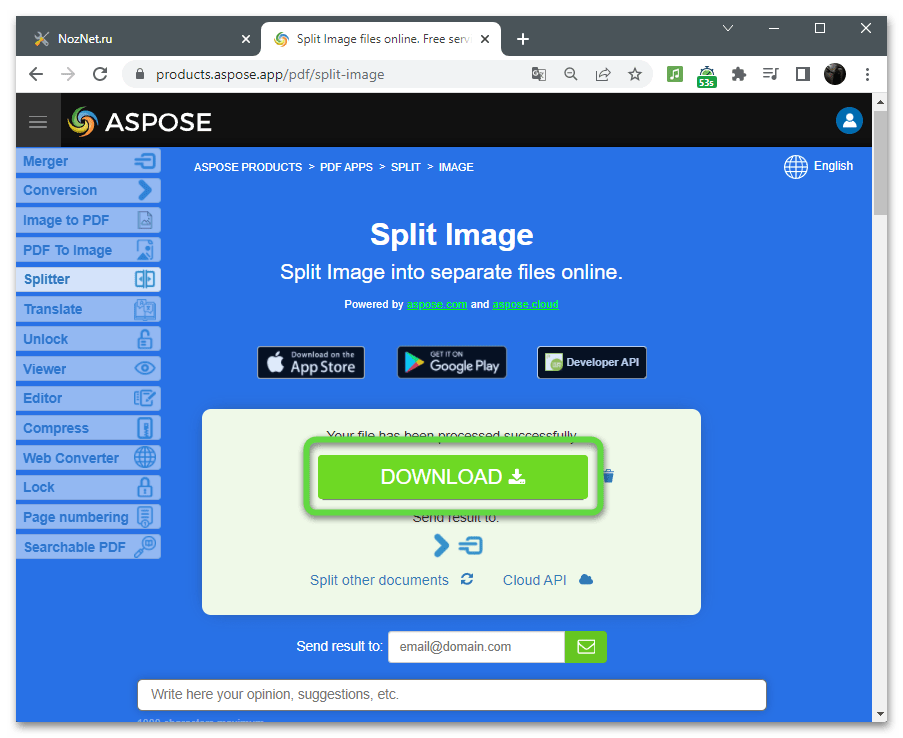
- Откройте полученный архив через любую удобную программу.

- Перетащите находящиеся там изображения в каталог для дальнейшего взаимодействия с файлами.

Способ 3: TheImageKIT
TheImageKIT — самый простой онлайн-сервис из всех, которые представлены в рамках этого материала. В нем вы найдете всего два разных варианта разделения изображения на равные части: 2×2 и 3×3. В некоторых случаях этого вполне достаточно для того, чтобы использовать данный сайт. Если такой вариант разделения вам не подходит, обратите внимание на следующие методы.
- На сайте вы увидите выделенную оранжевым область, куда можно переместить файл из «Проводника». Для перехода к окну открытия нажмите кнопку «Upload file».

- В нем отыщите необходимую фотографию, которую хотели бы разрезать на равные части, после чего подтвердите добавление на сайт.

- Откройте список с доступными вариантами составления сетки.

- Как уже упоминалось выше, представлено на сайте TheImageKIT их всего две.

- Ознакомьтесь с тем, как будет выглядеть итоговые части изображения, сравнив их с оригиналом.

- Если такой вариант вас устраивает, щелкните по «Download Zip file».

- Откройте скачанный архив для дальнейшего перемещения находящихся в нем файлов.

- Распакуйте их в любую папку на своем компьютере.
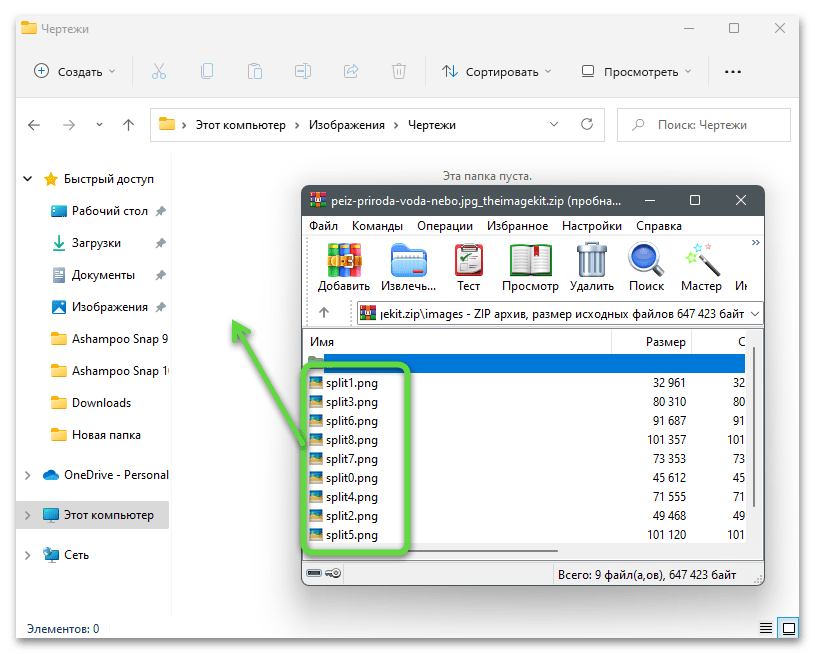
- Обратите внимание на то, что каждый файл имеет свое название, соответствующее части разрезанного изображения. Это поможет не запутаться при их дальнейшем использовании.

Способ 4: IMGonline
Сайт IMGonline предоставляет самую гибкую настройку сетки для автоматического разделения изображения на равные части. Здесь практически нет никаких ограничений в плане колон и рядов, помимо этого можно включить привязку к центру, что будет полезно при разделении картинки для дальнейшей публикации в Instagram или другие похожие социальные сети.
- Для начала на странице инструмента прочитайте описание от разработчика, чтобы точно понимать, как именно он работает.

- После этого переходите к первому шагу и нажмите кнопку «Выберите файл».

- Загрузив изображение, укажите количество частей по ширине и высоте, которое вы бы хотели получить в итоге.

- Если каждая часть должна быть квадратной, включите эту опцию и выберите точку для привязки.

- Для каждого изображения можно удалить часть пикселей или добавить их с определенной стороны, если нужно пустое пространство.

- В завершение настройки укажите подходящий формат файлов и решите, нужно ли копировать метаданные, поставив маркер напротив соответствующего пункта.

- Нажмите кнопку «ОК» для запуска рассматриваемой процедуры.

- На экране появится список готовых частей изображения, которые вы можете открыть для просмотра в браузере еще до скачивания архива.

- На следующем изображении вы видите то, как именно отображается средство предпросмотра.

- Вернитесь к предыдущей странице и нажмите по ссылке для скачивания архива. Далее распакуйте его точно так же, как это уже было показано в предыдущих инструкциях.

Способ 5: Canva
Последний онлайн-сервис нашей статьи представляет собой многофункциональное средство для графических дизайнеров. В Canva вы найдете много разных инструментов для создания плакатов, постеров, баннеров и похожих проектов. Среди полезных инструментов есть и те, которые направленны именно на редактирование фотографий. Ими мы и воспользуемся, чтобы вручную разделить снимок на необходимое количество равных частей.
- Оказавшись на главной странице Canva, вам будет предложено пройти процесс регистрации или выполнить вход в профиль. Вы можете использовать учетную запись Apple, Google или Facebook для входа либо вручную ввести электронный адрес и придумать пароль.

- После авторизации в правом верхнем углу появится кнопка «Создать дизайн».

- Щелкните по ней и из появившегося меню выберите режим «Редактировать фото».

- Загрузите снимок на сайт и еще раз нажмите «Редактировать фото» для перехода в редактор.
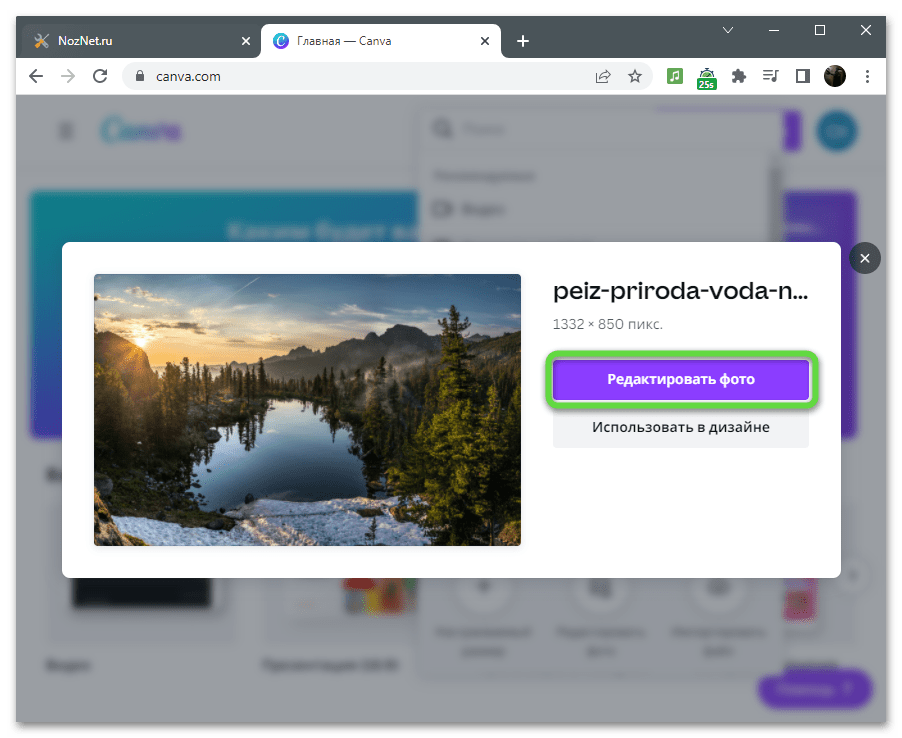
- Инструменты на панели слева нам пока не понадобятся, поэтому ее можно скрыть, чтобы рабочее пространство стало в несколько раз больше.

- Затем скопируйте изображение столько раз, сколько равных частей вы хотели бы получить. Дубликаты на сайте создаются как отдельные страницы и изменяться тоже будут последовательно.

- Откройте настройки через «Файл» и активируйте отображение направляющих. Эти линии позволят разделить все пространство на равные части для дальнейшей обрезки снимка.

- Щелкните по картинке правой кнопкой мыши и в появившемся контекстном меню нажмите по кнопкам «Добавить горизонтальную направляющую» и «Добавить вертикальную направляющую».

- Эти линии нужно расположить самостоятельно, поэтому для удобства отобразим линейки. Это позволит точно найти центр и соблюдать пропорции.

- Перемещайте направляющие так, чтобы они разделяли изображение на равные части. Как только вы подведете эту линию к центру картинки, ее цвет изменится.
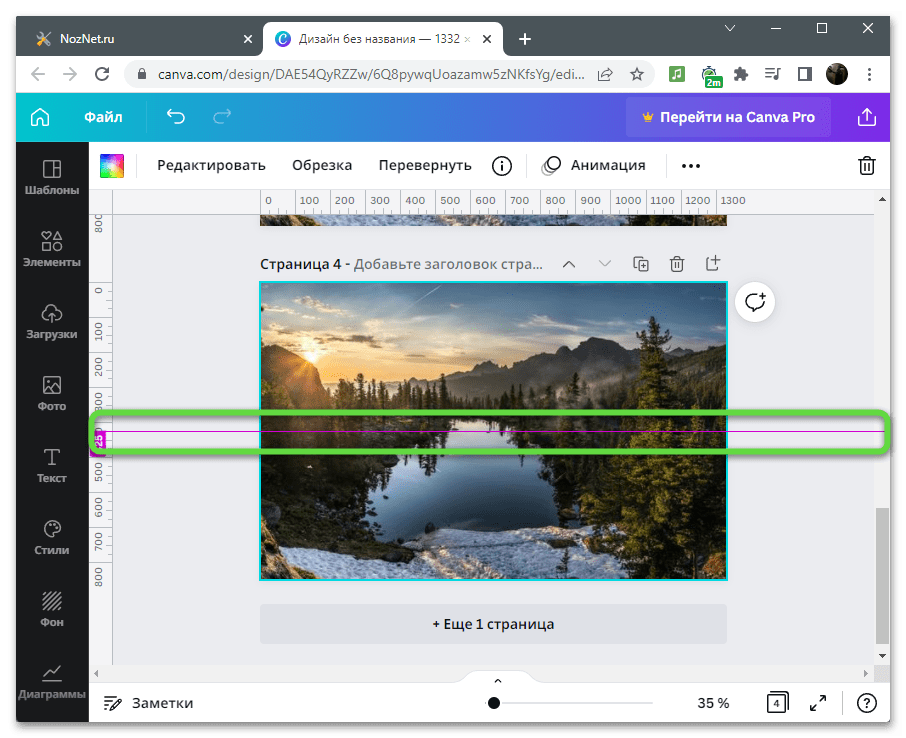
- Сделайте то же самое со всеми остальными направляющими. Их может быть практически неограниченное количество. Все зависит исключительно от того, какую именно сетку вы строите.
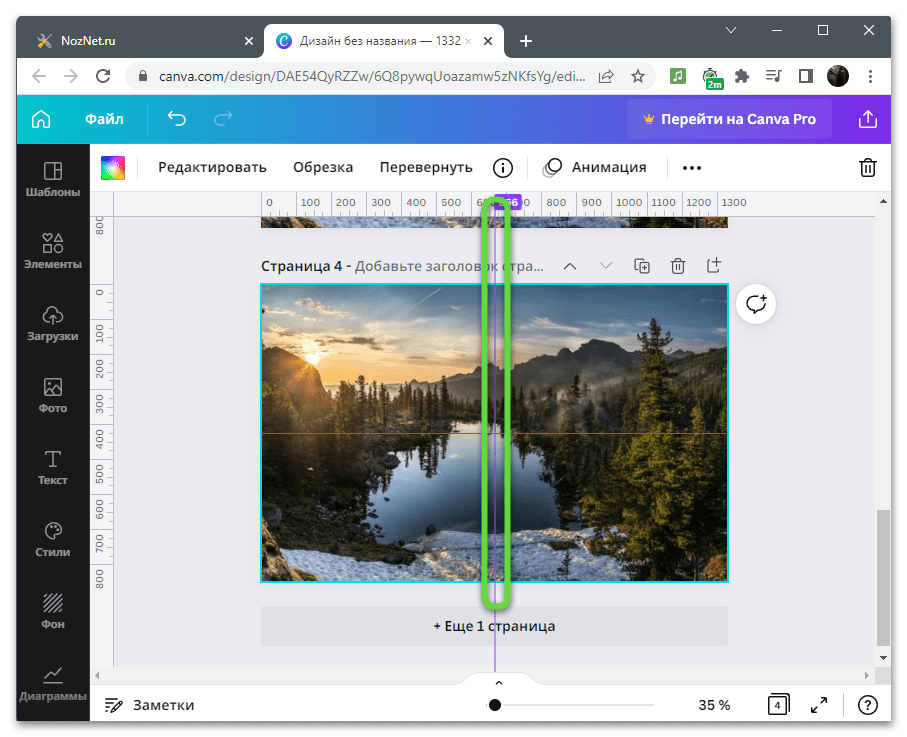
- Теперь можно приступать к обрезке каждой части снимка так, чтобы получить равные части. Для этого выделите первую страницу и активируйте инструмент с соответствующим названием.

- Если переместить активную область обрезки не получается, щелкните ПКМ по картинке и активируйте параметр «Убрать изображение с фона».

- После этого повторно выберите обрезку и сделайте так, чтобы границы выделенной области соответствовали направляющим.

- Сделайте то же самое с остальными частями снимка до тех пор, пока не получите готовый результат.

- Посмотрите внимательно на все кадры через меню управления слоями и убедитесь в том, что не допустили нигде ошибок.
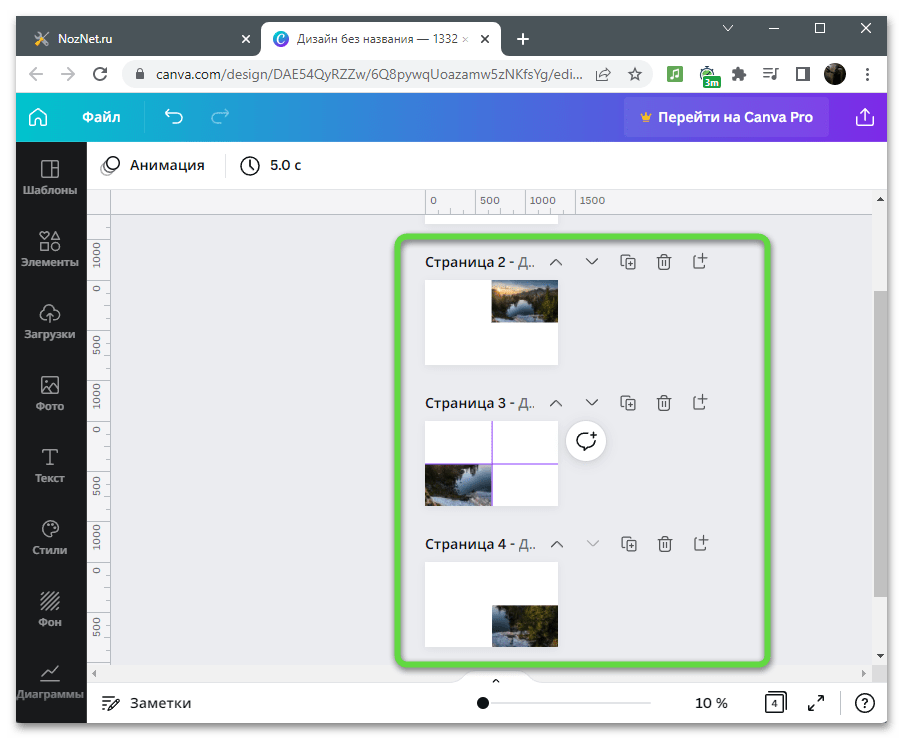
- Затем вызовите меню экспорта, щелкнув по кнопке со стрелкой вверх на правой верхней панели.

- Нажмите по круглой кнопке «Скачать».

- Оставьте рекомендуемый формат файлов или задайте свой. Премиум-пользователи могут активировать прозрачный фон на фото. После этого подтвердите загрузку дизайна. Он будет сформирован в виде архива.

- После скачивания откройте архив и распакуйте все файлы для дальнейшего взаимодействия. На этом работу с Canva можно считать успешно завершенной, но вы всегда можете вернуться к данному онлайн-сервису, чтобы внести еще какие-либо изменения в изображения.
